快訊
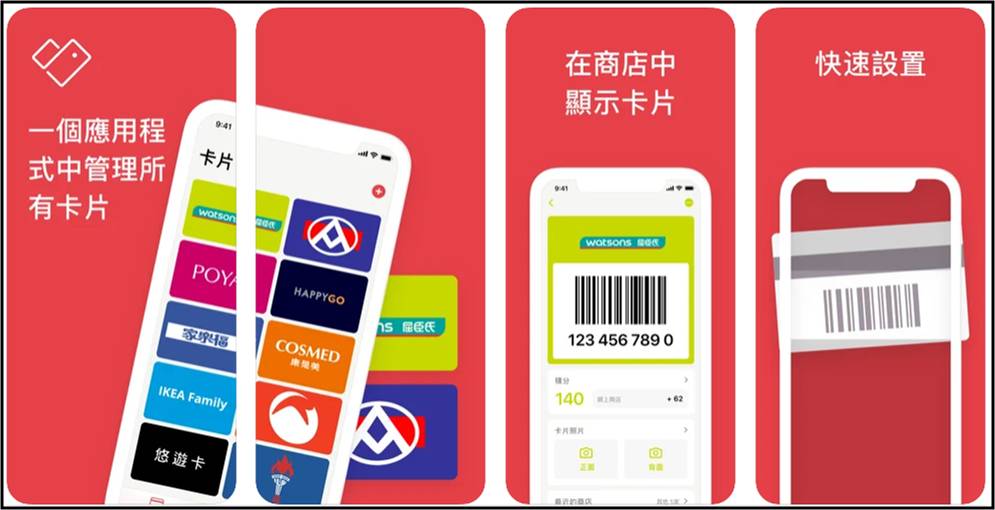
「Stocard」是一款可以蒐集你所有商家實體會員卡、數位會員卡的App,只要你將你的會員卡資料輸入到這個App就可以在之後結帳時,快速出示你的數位條碼,再也不需要皮包裡裝了一大堆的會員卡!
※不過要特別注意!如果你會需要用到點數折抵的功能或是認卡才能享有的優惠活動,就還是需要攜帶實體卡或是使用商家官方的App會員卡喔!
Stocard App 功能特色:
- 會員卡數位化:簡單掃描輸入就能整理所有會員卡,並將會員卡全部數位化,讓錢包減輕負擔。
- STOCARD 累積點數:結帳時打開App選擇相應的會員卡就能快速累積商家點數。
- 獨家優惠消息:推薦眾多您最喜愛的商家優惠,包括:優待券、折扣、傳單和目錄!
新增會員卡
步驟一:首先,我們要先新增自己有的會員卡。打開App,在下方列表點選「卡片」,原則上一打開APP就會預設這個頁面,因此不需要特別去點。
步驟二:再來點擊右上方的紅色+號,就會進入選擇商家的部分,這裡只要選擇你的會員卡是哪一家店,App中的商家多達上千家,基本上常用的藥妝店、便利商店、百貨公司、連鎖超商都會有。
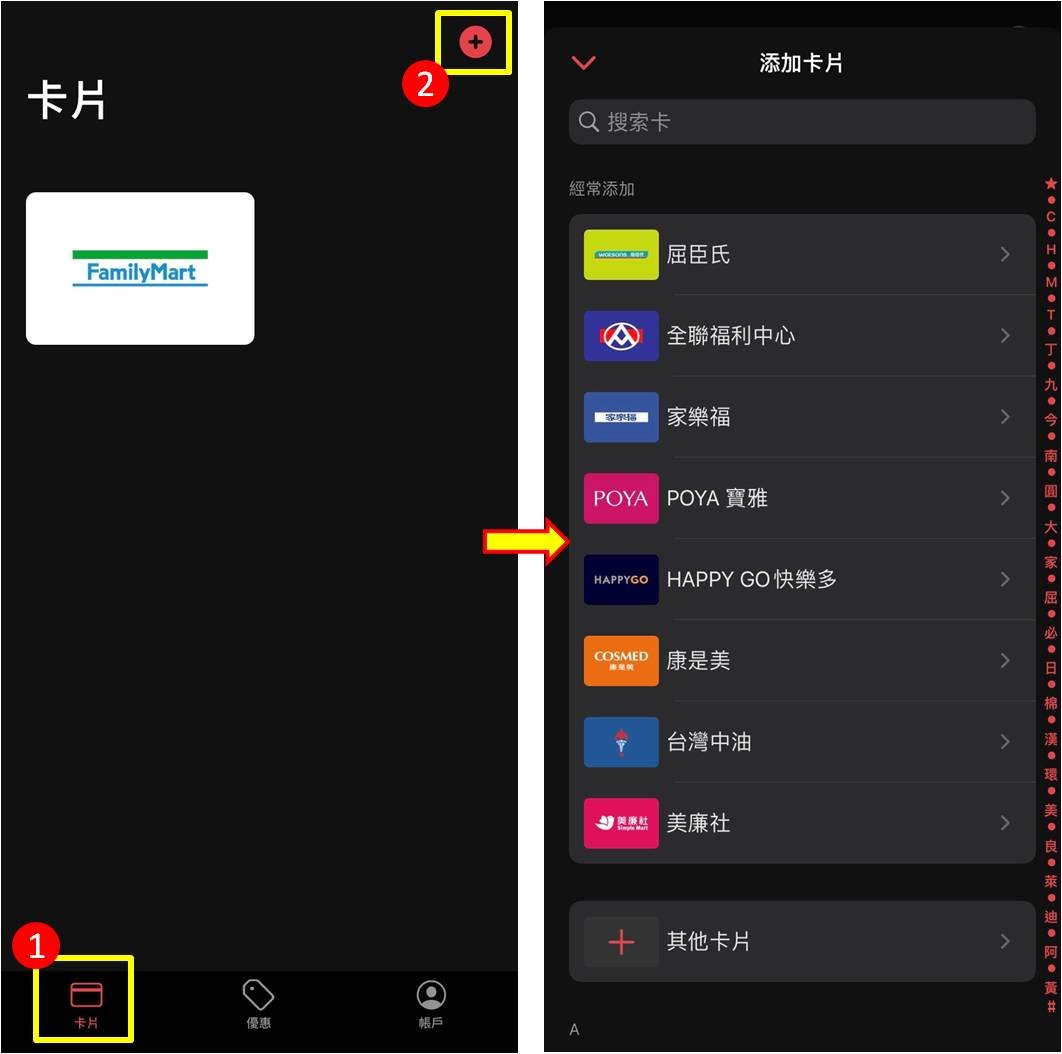
步驟三:進入輸入卡片資訊的部分,總共會有3種可以輸入卡號的方式。
◉方法二:手動輸入你的卡號。
◉方法三:「從照片新增」這個功能是你可以截圖或拍照你的會員卡條碼或是QR Code,就能快速將會員卡輸入這個App,這個方法很適合你原本就有下載商家App並有綁定會員卡的情況。
步驟四:掃描或是輸入完成後就會出現通知「您的卡已添加成功!」
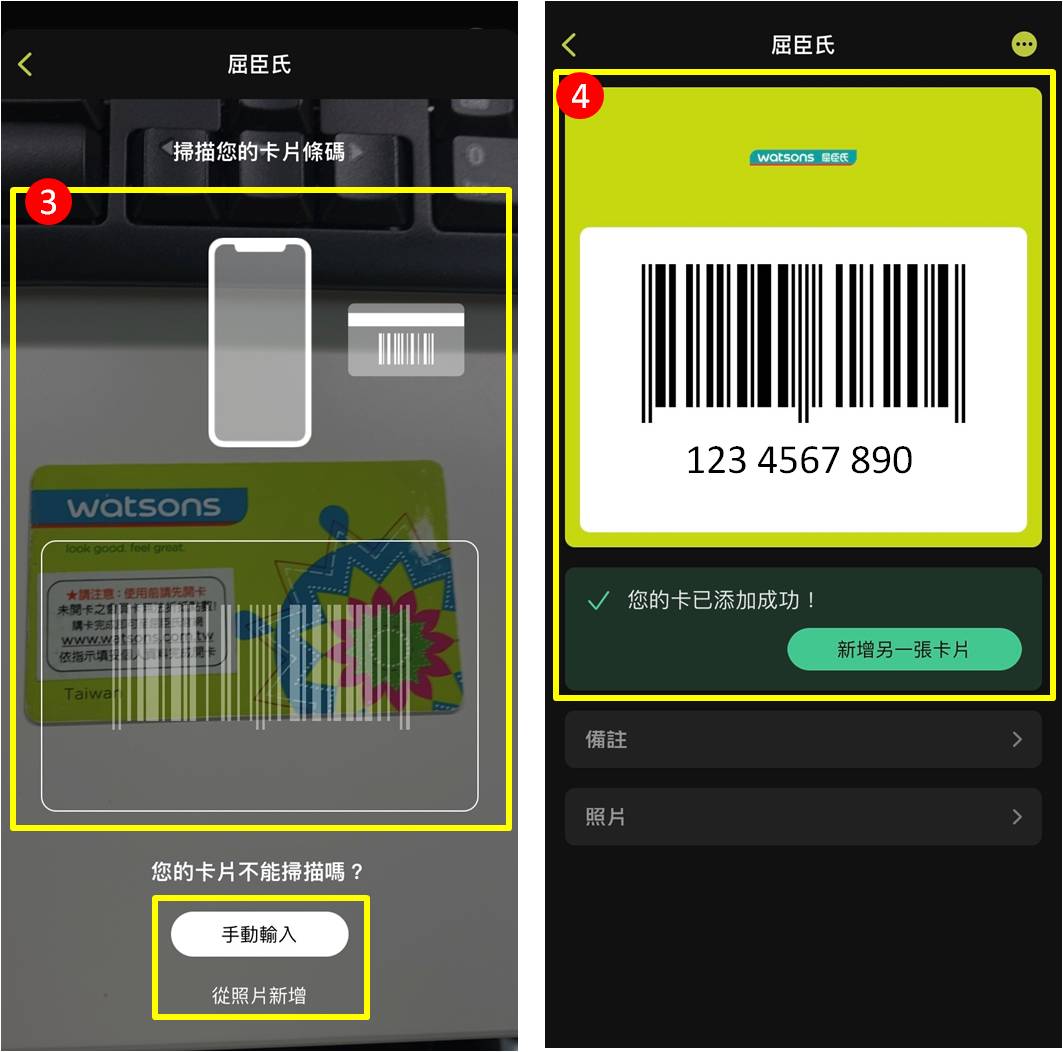
如果你有需要去變更你的卡片資料可以參考步驟五⇩
步驟五:點選右上方的3個點點,會從下放跳出幾個選項,你可以重新掃描卡片、分享你的卡片、編輯你的卡片以及刪除這張卡片。
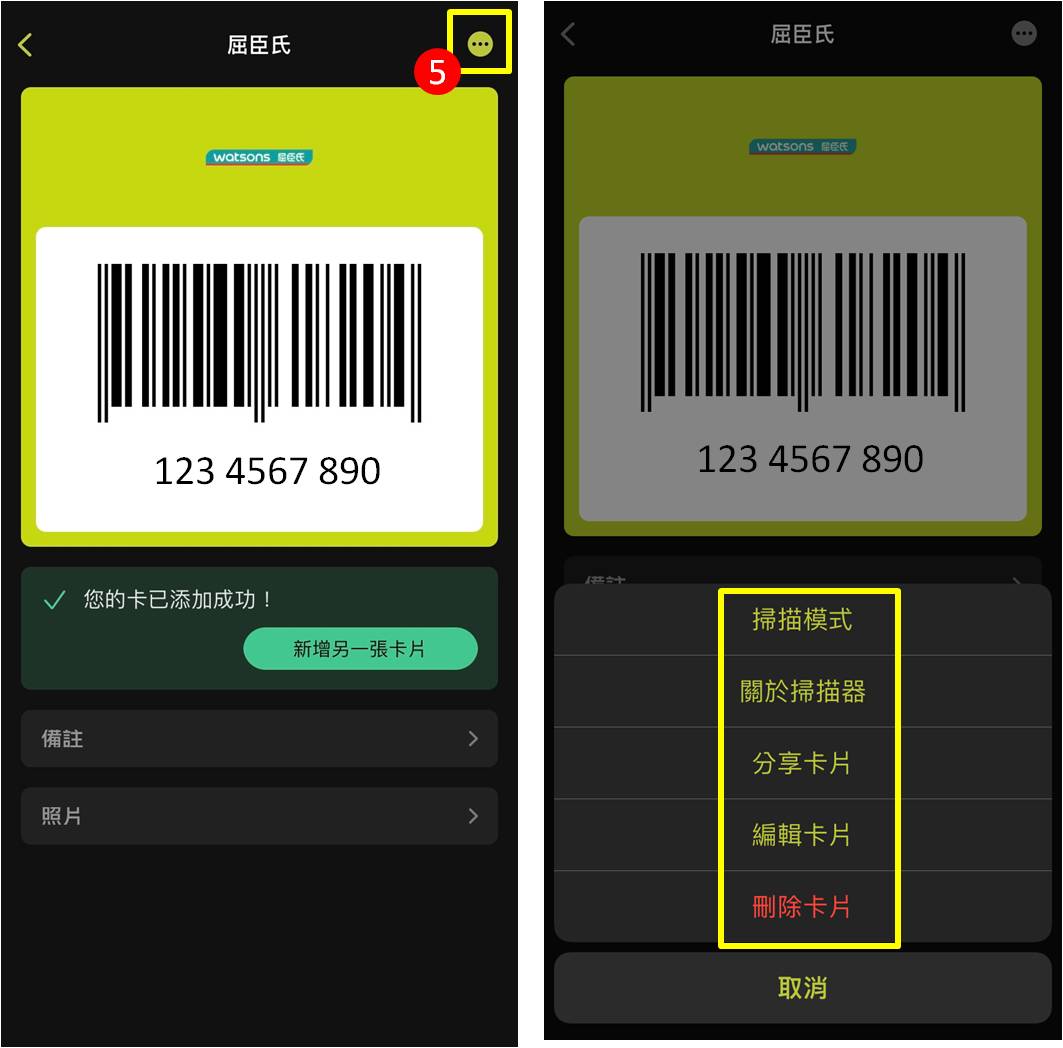
App設定
接下來要教大家的就是Stocard的一些進階設定,首先從下方的三個選項重點選【帳戶】,這邊你可以自由選擇要不要創建帳戶,但所有的使用功能跟設定都不會有差別,只差在如果你卸載了App,想再裝回來的話原本儲存的卡片資料就需要重頭來過了。以下有兩大類的設定教學。
地區設定
設定中有一個【地區】的選項,點開來會看到有許多國家,這些國家的選項用意就是如果你有其他國家的會員卡,只要你打開那國家的選項,你就可以找到那個國家的商家並輸入會員卡,這個功能尤其是對許多在海外工作或讀書的朋友來說非常的好用,不會因為地區的不同而沒辦法使用,在整理上也非常的清楚明瞭。
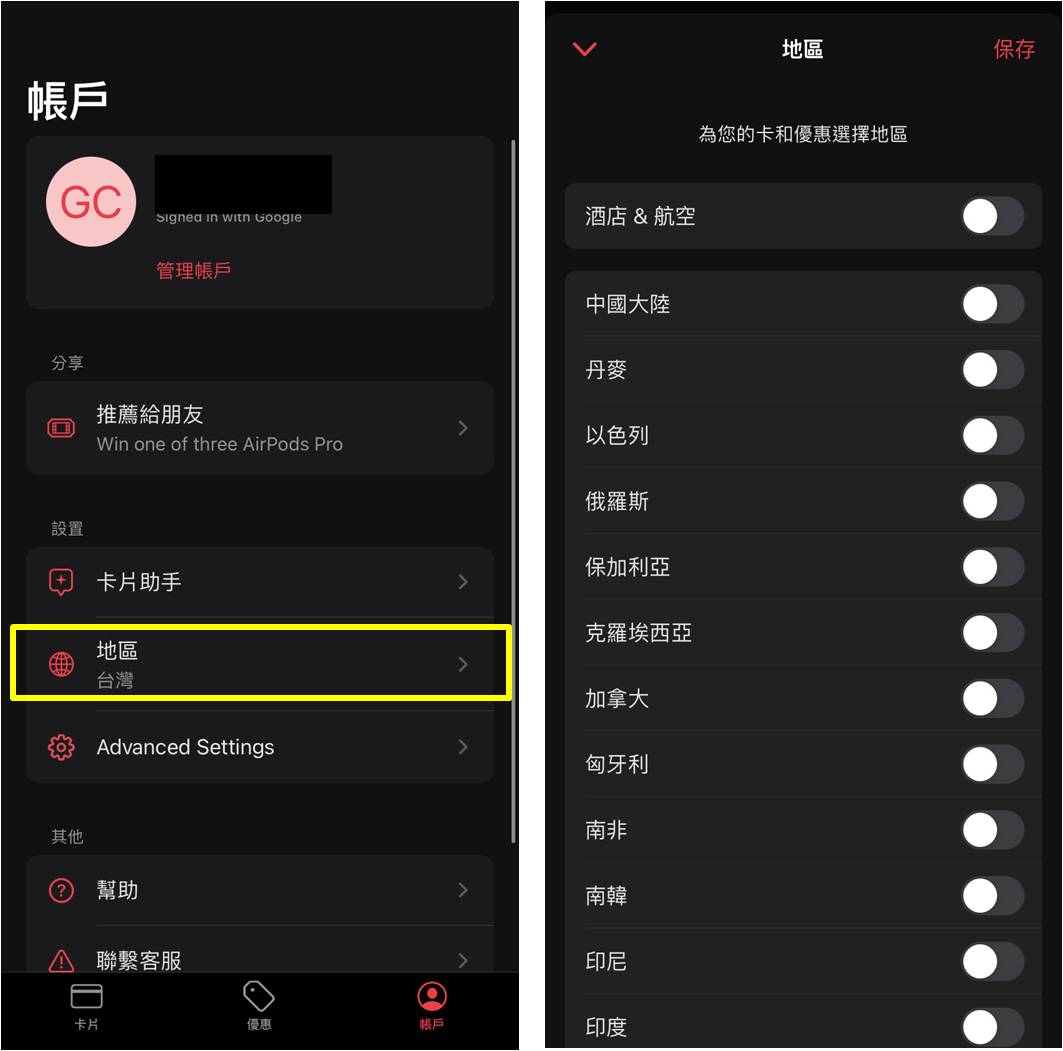
▼小編點選了多個台灣以外的國家,就可以在添加卡片的時候選擇國外的商店。
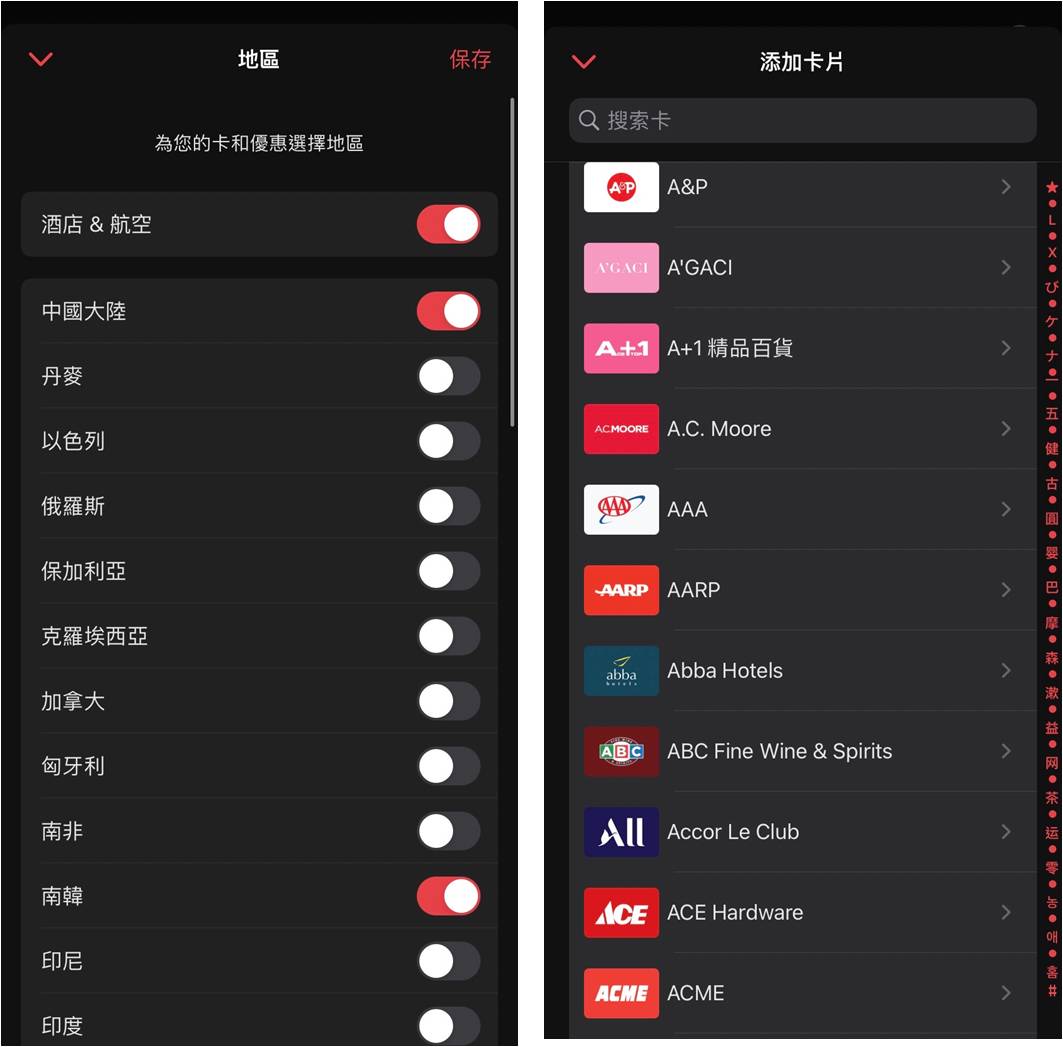
Advanced Settings設定
▼點開帳戶可以看到「Advanced Settings」,這邊可以做兩種設定,一種是設定Face ID密碼,另一種則是在你App首頁會員卡的排放順序。
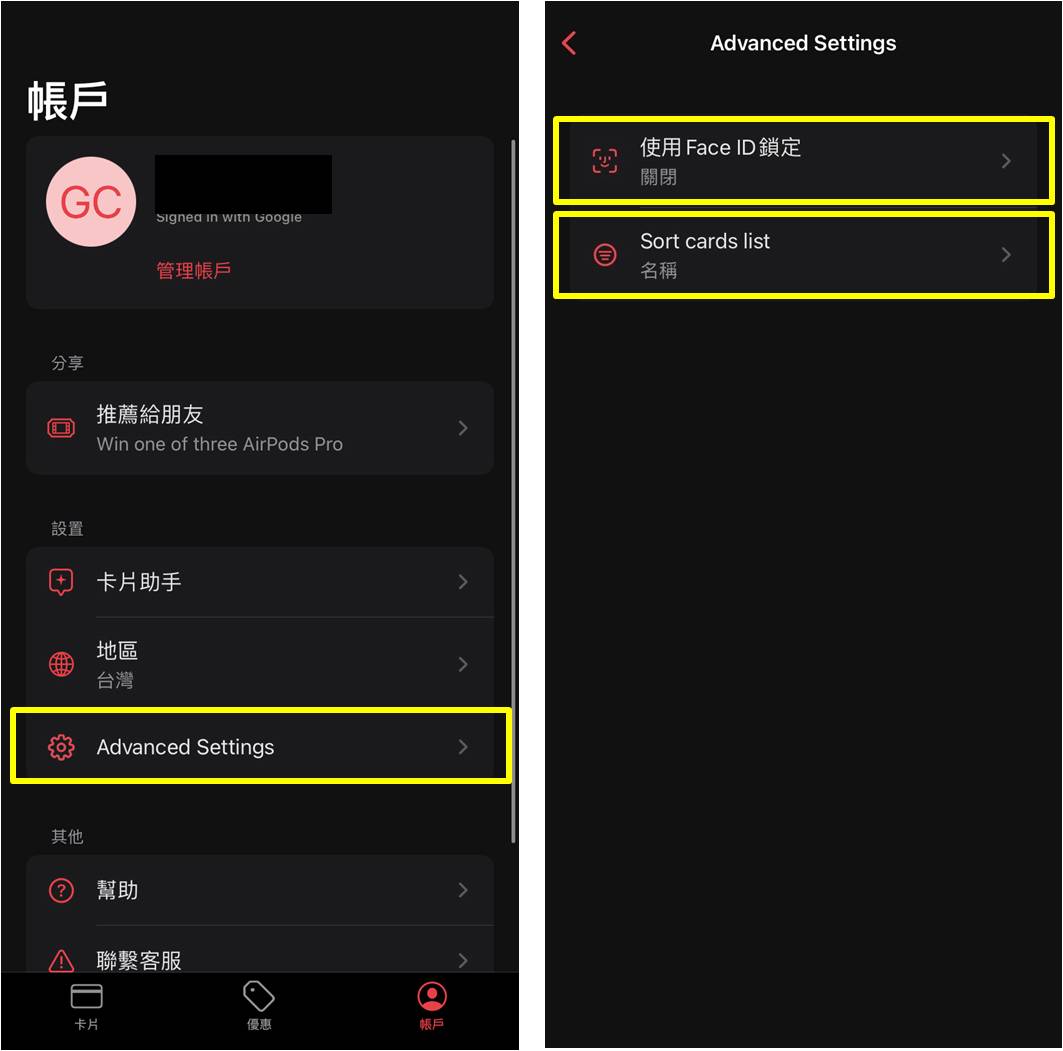
▼選擇使用Face ID作為密碼時,系統會要求你設定一組備用的PIN碼,設定完成後,以後只要想打開這個App都要用Face ID才能進入。
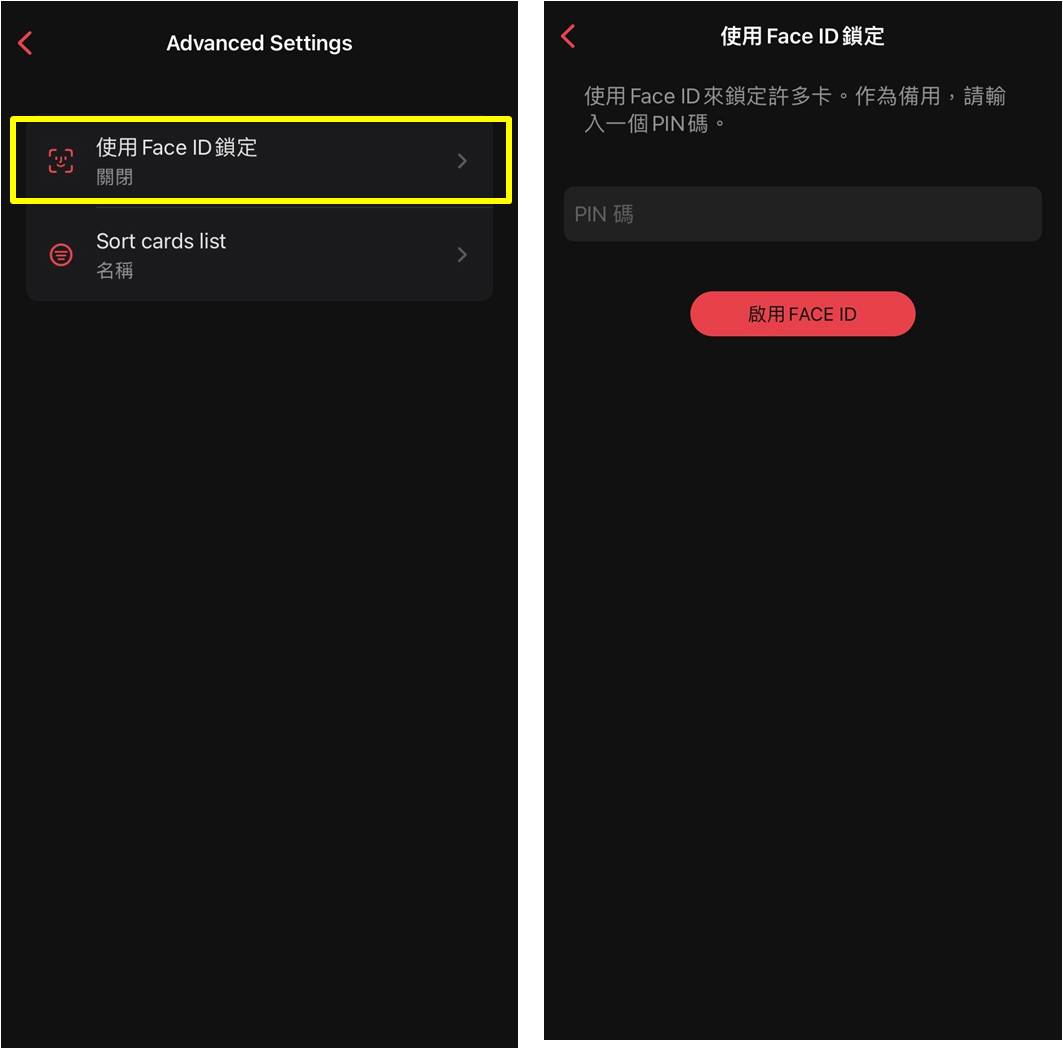
▼接下來第二種設定,點開「Sort cards list」,這裡可以設定你的會員卡的排放順序,你可以按照名稱、最常使用、最近使用的卡片來做排列順序。
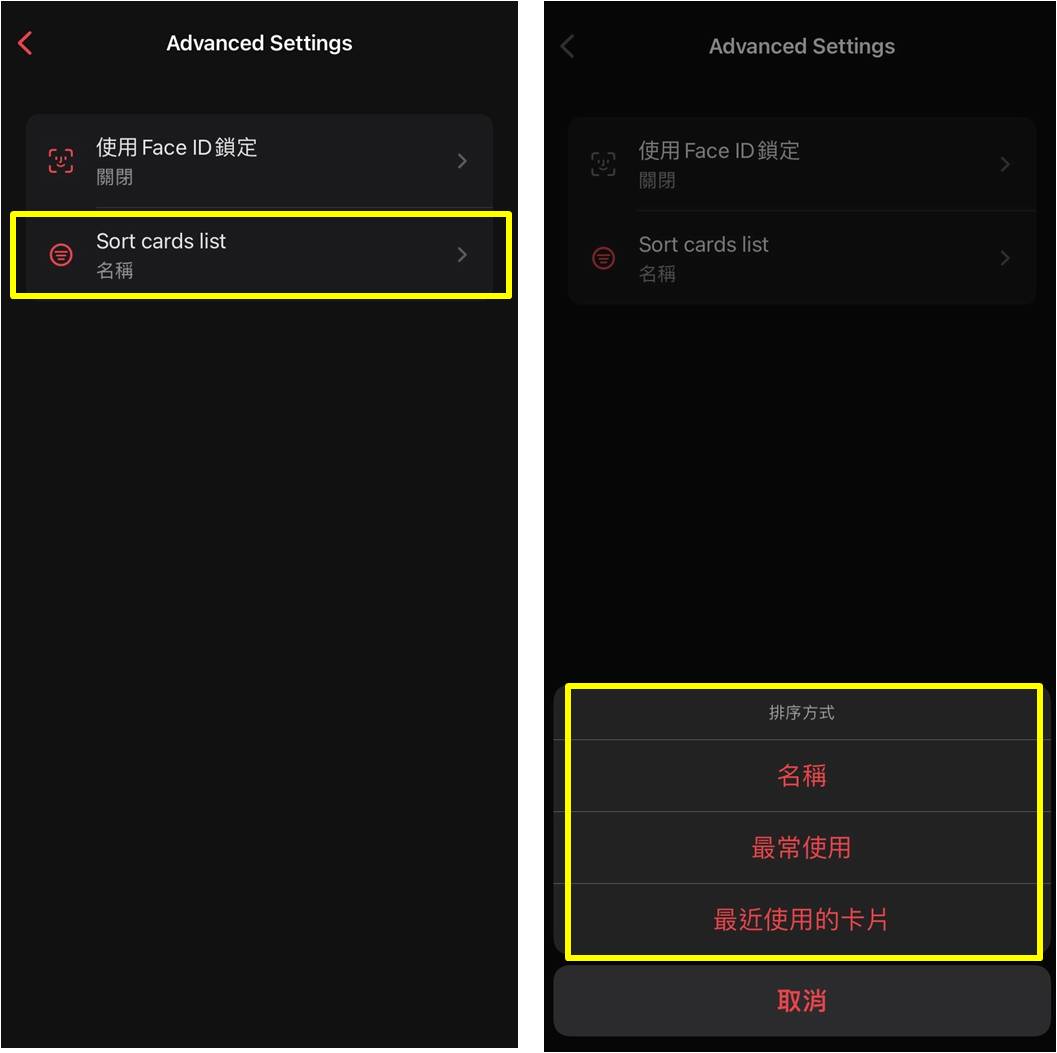
▼當你設定完後,就會在你首頁的地方看到你選擇的排放順序,像是小編是選擇「常用會員卡」,就會直接出現在最上方,就不會因為會員卡太多以致於找不到想用的會員卡。
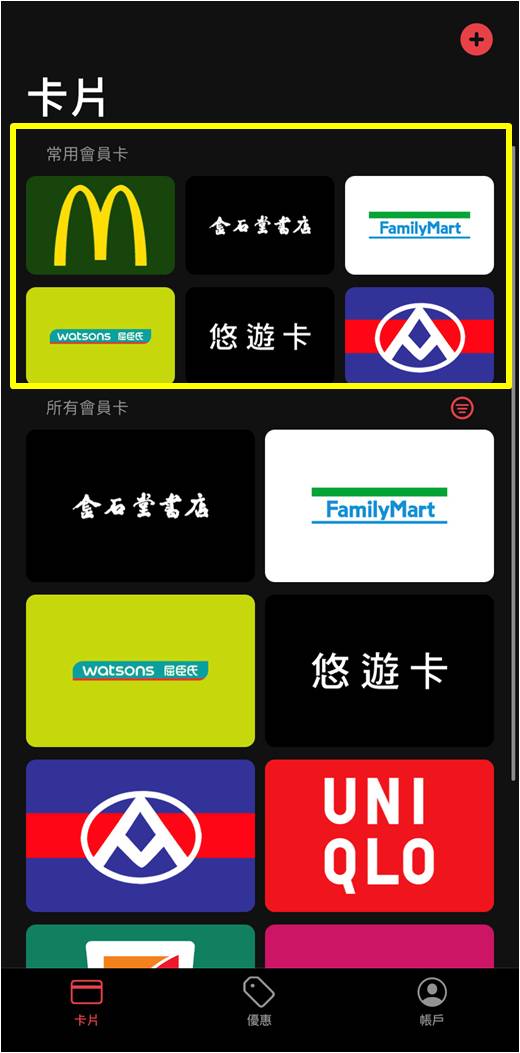
優惠
打開App可以看到中間下面有一個「優惠」,點擊進去會看到一些商家的優惠資訊,他推薦給你優惠的依據就看你的定位所在位置,如果附近有優惠就會推薦給你,不過這個功能實測後有點微妙,應該是因為打開了多個國家的設定,所以可以看到下圖有多個不在台灣的商店優惠也列在裡面。
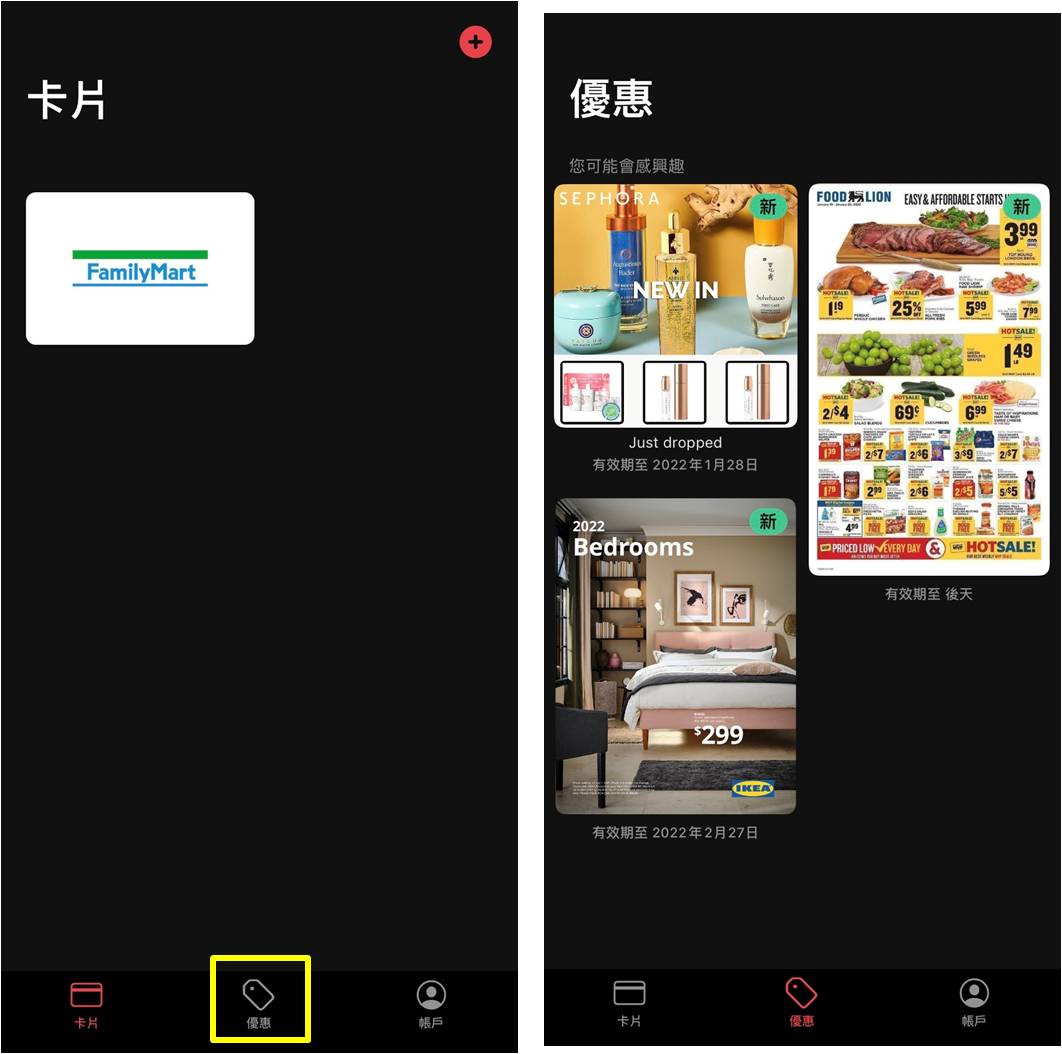
這個App小編是真心推薦給大家,像是有些打開商家App想刷條碼卻會遇到一定要輸入密碼才能開(有時候還會忘記密碼QQ),但如果你都把會員條碼設定在這個App不僅使用方便,也能更快速的結帳。也有看到網友建議說也把發票載具的條碼加進來會更好用,這點小編也非常認同,希望官方能聽到使用者們的心聲。






